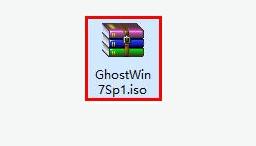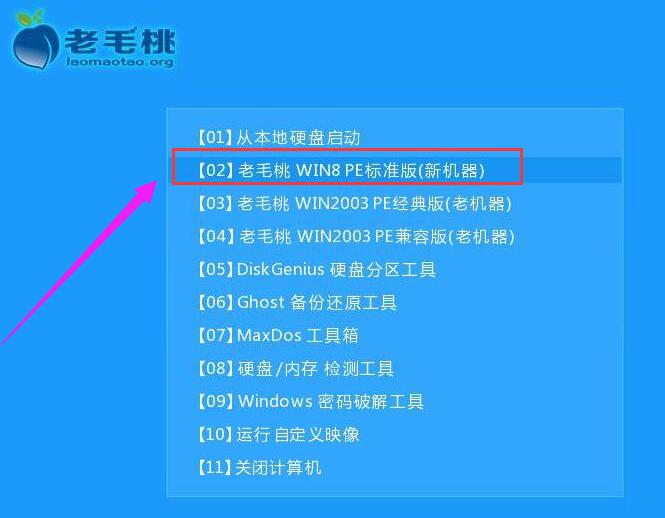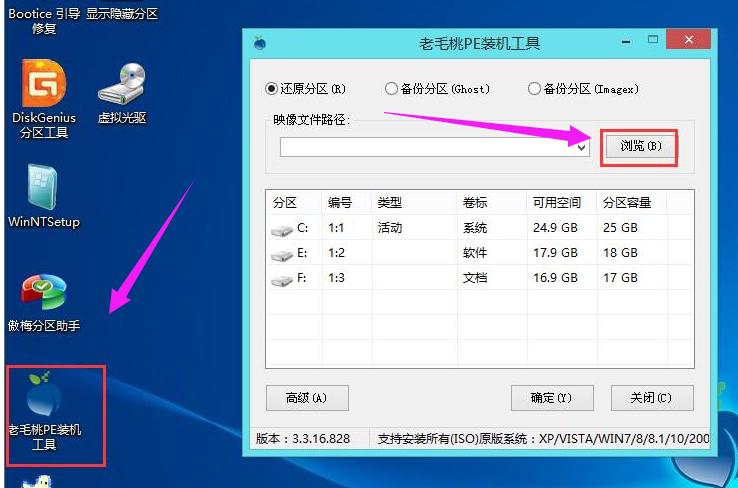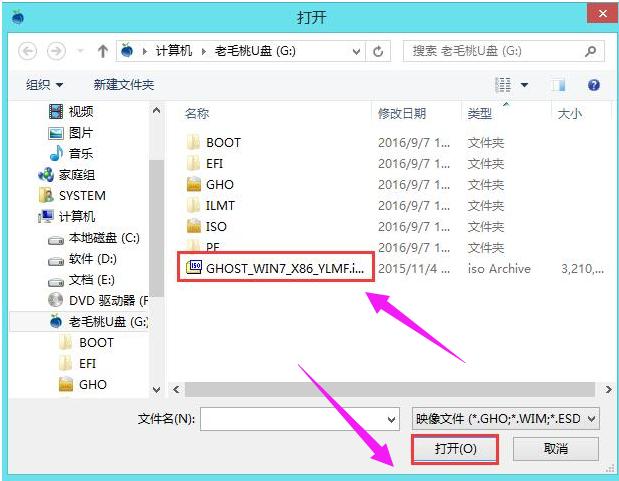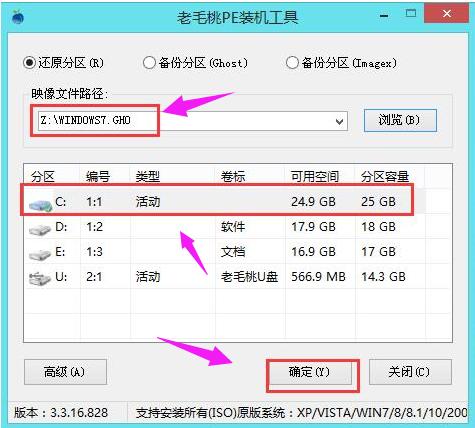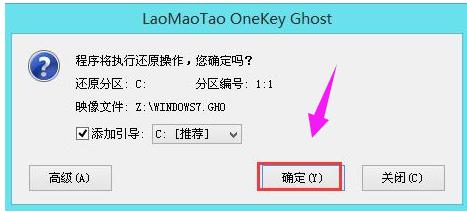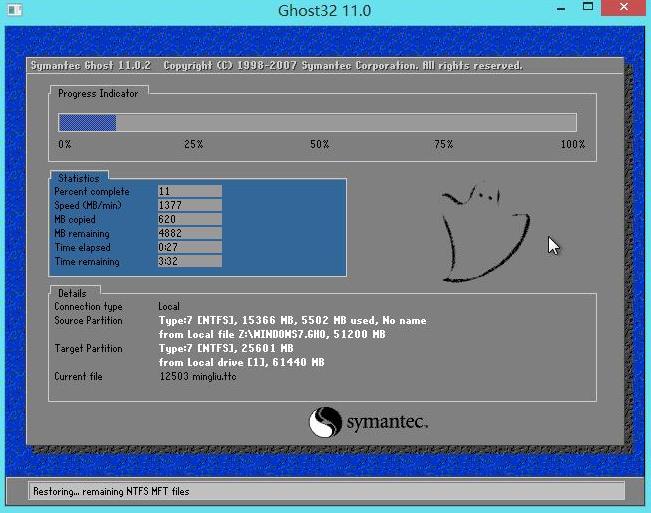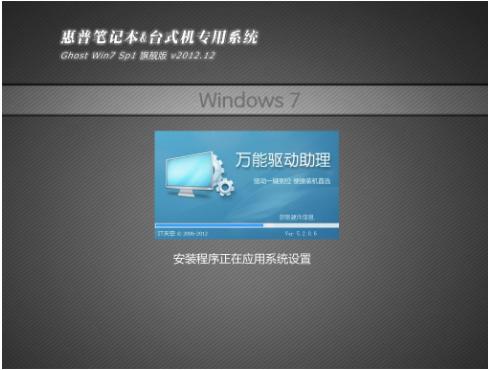惠普電腦用U盤安裝win7系統,本文教您U盤安裝win
發布時間:2020-09-29 文章來源:xp下載站 瀏覽:
|
U盤的稱呼最早來源于朗科科技生產的一種新型存儲設備,名曰“優盤”,使用USB接口進行連接。U盤連接到電腦的USB接口后,U盤的資料可與電腦交換。而之后生產的類似技術的設備由于朗科已進行專利注冊,而不能再稱之為“優盤”,而改稱“U盤”。后來,U盤這個稱呼因其簡單易記而因而廣為人知,是移動存儲設備之一。現在市面上出現了許多支持多種端口的U盤,即三通U盤(USB電腦端口、iOS蘋果接口、安卓接口)。 在現在市場上買的惠普筆記本電腦都預裝了win10系統的預覽版,我們知道win10系統預覽版在穩定性和兼容性方面使得用戶體驗方面還存在問題,因此很多用戶都想重裝win7系統,那么惠普電腦怎么用U盤安裝win7系統呢?下面,小編就來跟大家整理了惠普電腦用U盤安裝win7系統的圖文教程。 win7的兼容性,穩定性是目前系統中最好的,因此很多用戶表示使用起來也越來越順暢。因此擁護者也逐漸壯大,那么使用惠普電腦的用戶就問了該怎么安裝win7系統呢?今天,小編就而給大家介紹惠普電腦用U盤安裝win7系統的方法。 惠普電腦用U盤安裝win7系統 準備工作: 1、制作一個裝機版老毛桃u盤啟動盤
惠普電腦圖解詳情-1 2、下載一個ghost win7系統鏡像文件,拷貝到u盤啟動盤中
安裝系統圖解詳情-2 將制作好的老毛桃裝機版啟動u盤插入電腦usb接口(如果是臺式機,建議插在主機箱的后置接口), 然后開啟電腦,等到屏幕上出現開機畫面后按快捷鍵進入到老毛桃主菜單頁面, 接著將光標移至“【02】老毛桃WIN8 PE標準版(新機器)”,按回車鍵確認
win7圖解詳情-3 進入pe系統后,鼠標左鍵雙擊打開桌面上的老毛桃PE裝機工具。打開工具主窗口后,點擊映像文件路徑后面的“瀏覽”按鈕
惠普電腦圖解詳情-4 接著找到并選中u盤啟動盤中的win7系統iso鏡像文件,點擊“打開”
win7圖解詳情-5 映像文件添加成功后,我們只需在分區列表中選擇C盤作為系統盤,然后點擊“確定”
安裝系統圖解詳情-6 彈出一個詢問框,提示用戶即將開始安裝系統。確認還原分區和映像文件無誤后,點擊“確定”
win7圖解詳情-7 完成上述操作后,程序開始釋放系統鏡像文件,
安裝系統圖解詳情-8 安裝ghost win7系統。我們只需耐心等待操作完成并自動重啟電腦
惠普電腦圖解詳情-9 重啟電腦后,進入win7系統桌面
win7圖解詳情-10 以上就是惠普電腦用U盤安裝win7系統的操作方法了。你學會了嗎? U盤有USB接口,是USB設備。如果操作系統是WindowsXP/Vista/Win7/Linux/PrayayaQ3或是蘋果系統的話,將U盤直接插到機箱前面板或后面的USB接口上,系統就會自動識別。 |